截图功能在现代科技中变得越来越重要,尤其是在信息分享和记录方面。对于苹果用户来说,掌握截图快捷键不仅能提高工作效率,还能在日常生活中带来便利。本文将深入探讨苹果设备的截图快捷键,包括iPhone和Mac电脑的使用 *** 。
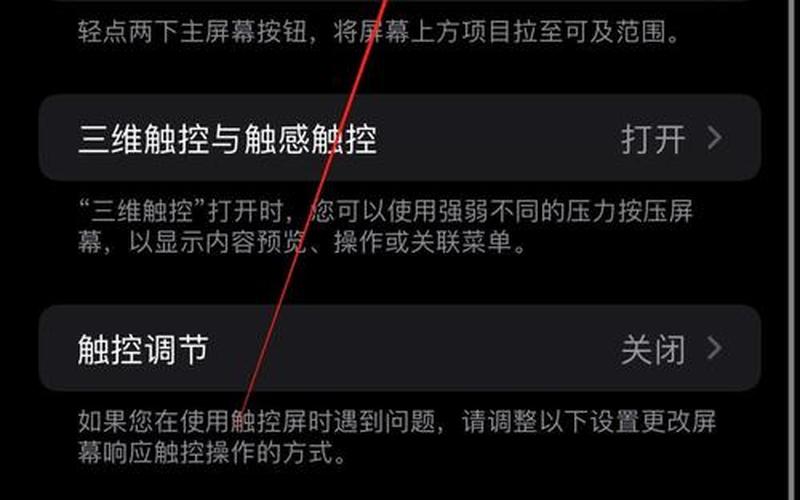
iPhone截图快捷键概述
在苹果手机上,截图的快捷键主要是通过物理按键组合来实现。对于大多数用户来说,最常用的方式是同时按下电源键和音量加键。这种方式适用于iPhone X及之后的机型,而对于iPhone 8及之前的机型,则需要同时按下电源键和Home键。成功截图后,屏幕左下角会出现一个缩略图,用户可以点击它进行编辑或分享。这种简便的操作使得用户能够快速捕捉屏幕上的重要信息,无论是社交媒体上的趣图还是工作中的重要文件。
苹果还引入了“辅助触控”功能,使得截图操作更加灵活。用户可以在“设置”中开启辅助触控,并自定义截屏操作,例如设置轻点两下小圆点为截屏。这种方式特别适合单手操作或在特定情况下使用,比如当手指不方便按压物理按键时。
Mac电脑截图快捷键详解
与iPhone不同,Mac电脑提供了多种截图方式,用户可以根据需要选择不同的快捷键。最常用的全屏截图快捷键是Command + Shift + 3,这个组合可以快速捕捉整个屏幕并将其保存到桌面上。如果用户只想截取部分区域,可以使用Command + Shift + 4,这时光标会变成十字形,用户可以拖动以选择所需区域。按下空格键后,可以选择特定窗口进行截图,这样截取的图片会自动包含窗口的阴影。
对于需要更复杂截图功能的用户,macOS还提供了一个截图工具栏,可以通过Command + Shift + 5调出。这个工具栏允许用户选择截取整个屏幕、特定窗口或自定义区域,还可以进行录屏操作。通过这些多样化的功能,Mac用户能够根据不同需求灵活地进行截图。
如何管理和编辑截图
无论是在iPhone还是Mac上,截图完成后都可以进行简单的编辑。在iPhone上,点击左下角的缩略图后,可以使用标记工具添加文本、绘图或裁剪图片。这样的功能使得用户能够在分享之前对截图进行必要的调整,从而提高信息传递的准确性。
在Mac上,用户同样可以通过预览应用对截图进行编辑。在预览中,可以使用裁剪、旋转以及添加注释等功能。Mac还支持将截图直接拖放到其他应用程序中,如邮件或文档中,这样大大简化了分享过程。
相关内容的知识扩展:
了解不同设备之间的截图差异是非常有必要的。虽然iPhone和Mac都提供了便捷的截图功能,但它们在操作方式和功能实现上有所不同。例如,在iPhone上通过物理按键实现,而在Mac上则更多依赖于快捷键和工具栏。这种差异反映了苹果在设计不同设备时对用户体验的不同考虑。
对于需要频繁使用截图功能的人士,可以考虑使用第三方应用程序来增强截屏体验。这些应用通常提供更多自定义选项,如延时截屏、自动保存到指定文件夹等功能。例如,一些应用允许用户设置定时截屏,以便在特定时间捕捉屏幕内容,这对于演示或会议记录尤为有用。
随着社交媒体和在线交流的发展,如何有效管理和存储截图也成为一个重要话题。建议用户定期清理不必要的截图,并利用云存储服务进行备份,以免占用设备存储空间。可以考虑创建文件夹来分类存储不同类型的截图,这样在需要查找时会更加方便。
通过以上分析,我们可以看到苹果设备上的截图快捷键不仅方便实用,而且随着技术的发展,其功能也不断丰富,为用户提供了更好的使用体验。







